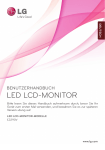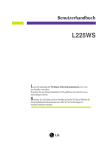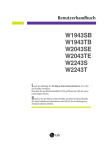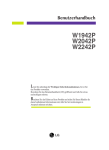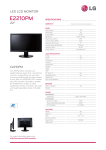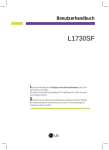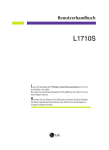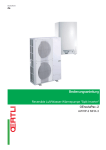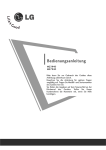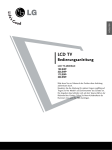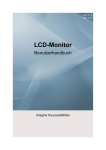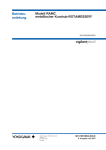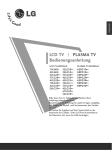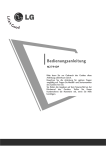Download Bedienungsanleitung
Transcript
DEUTSCH BEDIENUNGSANLEITUNG LCD-MONITOR Bitte lesen Sie dieses Handbuch vor der Bedienung des Gerätes sorgfältig durch und bewahren Sie es zum späteren Nachschlagen auf. LCD-MONITOR-MODELLE E1910PM E2210PM www.lg.com Wichtige Sicherheitshinweise Dieses Gerät wurde so entwickelt und hergestellt, dass Ihre persönliche Sicherheit gewährleistet ist. Unsachgemäßer Gebrauch kann allerdings zur Gefahr eines elektrischen Schlags oder Brands führen. Damit die in diesem Display eingebauten Schutzvorrichtungen ihre Funktion ordnungsgemäß erfüllen, beachten Sie die folgenden Grundregeln für die Installation, Nutzung und Wartung des Geräts. Sicherheit Verwenden Sie nur das mit dem Gerät gelieferte Netzkabel. Falls Sie ein anderes Netzkabel verwenden, achten Sie darauf, dass es nach den geltenden nationalen Normen zugelassen ist, soweit es nicht vom Händler geliefert wird. Ist das Netzkabel auf irgendeine Weise fehlerhaft, wenden Sie sich wegen eines Ersatzkabels an den Hersteller oder an die nächstgelegene autorisierte Kundendienststelle. Die Trennung von der Stromversorgung erfolgt über das Netzkabel. Achten Sie darauf, dass die Netzsteckdose nach der Installation leicht zugänglich ist. Betreiben Sie das Display nur an einer Stromversorgung, die den in diesem Handbuch bzw. auf dem Typenschild des Displays angegebenen technischen Daten entspricht. Falls Sie nicht sicher sind, welche Stromversorgung bei Ihnen zu Hause vorliegt, wenden Sie sich an Ihren Händler. Überlastete Netzsteckdosen und Verlängerungskabel stellen eine Gefahrenquelle dar. Dies gilt auch für durchgescheuerte Netzkabel und beschädigte Stecker. Daraus kann die Gefahr eines elektrischen Schlags oder Brands resultieren. Wenden Sie sich an Ihren Servicetechniker, um das entsprechende Teil zu ersetzen. Solange dieses Gerät an eine Netzsteckdose angeschlossen ist, wird es weiterhin mit Netzstrom versorgt, selbst wenn es ausgeschaltet wird. Display nicht öffnen: Im Inneren des Displays befinden sich keine Teile, die vom Benutzer gewartet werden können. Dort befinden sich Komponenten, die gefährlich hohe Spannungen führen, auch wenn das Gerät ausgeschaltet ist. Wenden Sie sich an Ihren Händler, wenn das Display nicht ordnungsgemäß funktioniert. Zur Vermeidung von Verletzungen: Stellen Sie das Display nicht auf eine geneigte Ablage, wenn es zuvor nicht ausreichend gesichert wurde. Verwenden Sie nur einen vom Hersteller empfohlenen Fuß. Keine Gegenstände auf das Gerät fallen lassen oder das Gerät Erschütterungen aussetzen. Keine Gegenstände wie z. B. Spielzeuge gegen den Bildschirm werfen. Ansonsten besteht Verletzungsgefahr oder die Gefahr von Schäden am Gerät oder am Bildschirm. Zur Vermeidung von Feuer oder Gefahren: Schalten Sie das Display stets aus, wenn Sie den Raum für längere Zeit verlassen. Lassen Sie das Display niemals eingeschaltet, wenn Sie das Haus verlassen. Achten Sie darauf, dass Kinder keine Gegenstände in die Gehäuseöffnungen des Displays einführen oder fallen lassen. Einige Teile im Display führen gefährlich hohe Spannungen. Verwenden Sie kein Zubehör, das nicht für das Display vorgesehen ist. Falls der Bildschirm über einen längeren Zeitraum nicht genutzt wird, ziehen Sie den Netzstecker von der Steckdose ab. Während eines Gewitters das Netzkabel sowie das Signalkabel niemals berühren. Es besteht eine hohe Gefahr eines Stromschlages. 1 Wichtige Sicherheitshinweise Installation Stellen Sie keine Gegenstände auf das Netzkabel bzw. fahren Sie keine Gegenstände darüber, und stellen Sie das Display nicht an einem Ort auf, an dem das Netzkabel beschädigt werden kann. Verwenden Sie das Display nicht in der Nähe von Wasser, wie etwa einer Badewanne, eines Waschbeckens, einer Küchenspüle, eines Waschbehälters, auf nassem Boden oder in der Nähe eines Schwimmbeckens. Das Gehäuse des Displays ist mit Belüftungsöffnungen versehen, damit die während des Betriebs erzeugte Wärme entweichen kann. Sind diese Öffnungen blockiert, kann die aufgestaute Wärme Fehlfunktionen verursachen, die zu einer Brandgefahr führen können. Daher NIEMALS: Die unteren Belüftungsschlitze blockieren, indem das Display auf ein Bett, Sofa, einen Teppich, etc. gestellt wird. Das Display in einen Schrank o.ä. stellen, wenn keine ausreichende Belüftung vorhanden ist. Die Öffnungen mit Textilien oder sonstigen Gegenständen zudecken. Das Display in der Nähe oder über einem Heizkörper oder einer anderen Wärmequelle aufstellen. Vermeiden Sie das Abwischen bzw. die Berührung des Aktivmatrix-LCD mit einem harten Gegenstand, da das Display auf diese Weise zerkratzt, beeinträchtigt oder sogar dauerhaft beschädigt werden kann. Drücken Sie nicht längere Zeit mit dem Finger auf den LCD-Bildschirm, da hierdurch Nachbilder entstehen, oder das Display beschädigt werden kann. Punktdefekte können teilweise als rote, grüne oder blaue Punkte auf dem Bildschirm erscheinen. Dies hat jedoch keine Auswirkung auf die Qualität der Darstellung. Falls möglich, verwenden Sie die empfohlene Auflösung, um die optimale Bildqualität für das LCD-Display zu erzielen. Wird eine andere als die empfohlene Auflösung ausgewählt, kann daraus eine veränderte Bilddarstellung resultieren. Dies ist jedoch ein typisches Merkmal einer LCD-Anzeige mit fester Auflösung. Bei der Anzeige eines Standbildes über einen längeren Zeitraum kann sich das Bild einbrennen und so den Bildschirm dauerhaft schädigen. Stellen Sie sicher, dass der Bildschirmschoner für den Monitor aktiviert ist. Solche Schäden können auch bei Geräten anderer Hersteller auftreten und werden nicht durch die Garantie abgedeckt. Die Front und Seiten des Bildschirms niemals mit metallischen Gegenständen anstoßen oder darauf kratzen. Ansonsten könnte der Bildschirm beschädigt werden. Halten Sie den Bildschirm beim Tragen mit beiden Händen und achten Sie darauf, dass der Bildschirm nach vorn zeigt. Sollte das Gerät herunterfallen, besteht die Gefahr von Stromschlägen oder Bränden durch ein defektes Gerät. Reparaturen sollten nur von einem zugelassenen Kundendienst durchgeführt werden. Hohe Temperaturen und Luftfeuchtigkeit sollten vermieden werden. 2 Wichtige Sicherheitshinweise Reinigung Ziehen Sie den Netzstecker des Displays aus der Steckdose, bevor Sie die Bildschirmoberfläche säubern. Verwenden Sie dazu ein feuchtes (nicht nasses) weiches Mikrofaser-Tuch. Sprühen Sie nicht mit einem Reinigungsspray direkt auf den Bildschirm, da das Spray teilweise in die Gehäuseöffnungen gelangen und Stromschläge verursachen kann. Ziehen Sie vor der Reinigung des Gerätes den Netzstecker ab und wischen Sie es vorsichtig mit einem weichen Tuch ab, um Kratzer zu vermeiden. Zur Reinigung kein feuchtes Tuch verwenden und kein Wasser und andere Flüssigkeiten direkt auf das Gerät sprühen. Es besteht die Gefahr von Stromschlägen. (Keine Chemikalien wie Benzin, Verdünner oder Alkohol verwenden) Geben Sie drei bis vier Spritzer Wasser auf ein weiches Tuch und reinigen Sie die vordere Gehäuseumrandung; nur in eine Richtung wischen. Bei zuviel Feuchtigkeit können Flecken entstehen. Verpackung Werfen Sie den Karton und sonstiges Verpackungsmaterial nicht weg. Sie sind die ideale Verpackung für den Transport des Geräts. Verpacken Sie das Gerät wieder in der Originalverpackung, wenn Sie es an einen anderen Ort bringen möchten. Sichere Entsorgung Die in diesem Produkt verwendete Leuchtstofflampe enthält eine kleine Menge an Quecksilber. Entsorgen Sie das Produkt nicht zusammen mit dem Rest Ihres normalen Hausmülls. Die Entsorgung dieses Produkts muss entsprechend den geltenden Vorschriften und Gesetzen erfolgen. 3 Zubehör !!! Vielen Dank, dass Sie sich für ein Gerät von LGE entschieden haben !!! Überprüfen Sie, ob folgende Teile im Lieferumfang des Monitors enthalten sind. Wenden Sie sich bei fehlenden Teilen an Ihren Händler. Benutzerhandbuch/ Karten Netzkabel (Je nach Land) 15-poliges D-Sub-Signalkabel (Das Signalkabel kann vor der Auslieferung zur Einstellung dieses Gerätes bereits angeschlossen sein.) DVI-D-Signalkabel (Diese Funktion steht nicht in allen Ländern zur Verfügung.) Audiokabel HINWEIS Die Ausführung des Zubehörs kann von den Abbildungen abweichen. Um die Betriebsrichtlinien für dieses Gerät einzuhalten, müssen abgeschirmte Signalkabel (15poliges D-Sub-Kabel, DVI-D-Kabel) mit Ferritkern verwendet werden. 4 Anschließen des Displays Bevor Sie das Display in Betrieb nehmen, achten Sie darauf, dass die Stromversorgung zum Gerät, zum Computersystem und zu anderen angeschlossenen Geräten unterbrochen ist. Anschließen des Standfußes / Abnehmen der Standplatte 1. Legen Sie den Monitor mit der Vorderseite nach unten auf ein Kissen oder ein weiches Tuch. 2. Setzen Sie den Standfuß auf den Ständerteil. Achten Sie dabei darauf, dass der Anschlagstift nicht herausgezogen wird, und halten Sie den Standfuß in der abgebildeten Position. Anschlagstift Ständerteil Ständersockel Warnung Das Band und der Sicherungsstift sollten bei Monitoren, die mit einem Standfuß ausgerüstet sind, nur dann entfernt werden, wenn der Fuß hochgezogen ist. Andernfalls könnten Sie sich an den hervorstehenden Teilen des Standfußes verletzen. Vorsichtiger Umgang mit den Gerät: Das Gerät darf zum Anheben oder Transportieren nicht am LCD-Bildschirm gehalten oder berührt werden. Ansonsten wird der Bildschirm beschädigt. (Das Gerät an der Standfußverbindung oder am Kunststoffgehäuse halten.) 5 Anschließen des Displays 3. Nehmen Sie eine Münze und drehen Sie die Schraube auf der Rückseite des Standfußes im Uhrzeigersinn fest. 4. Heben Sie den Monitor an und drehen Sie ihn nach vorne, nachdem Sie das 5. Kabel mit der Buchse verbunden haben. Wenn Sie den Monitor vom Standfuß trennen möchten, nehmen Sie eine Münze und drehen Sie die Schraube entgegen dem Uhrzeigersinn. Wichtig Diese Abbildung zeigt das Verfahren zum Anbringen des Fußes. Ihr Monitor kann der abgebildeten Darstellung abweichen. Halten Sie das Gerät nicht mit dem Display nach unten nur am Standfuß fest. Das Gerät kann herunterfallen und beschädigt werden oder Fußverletzungen verursachen. Positionieren des Monitors -Stellen Sie den Neigungswinkel nach dem Aufstellen wie gezeigt ein. 1. Stellen Sie die Position des Bildschirms auf unterschiedliche Weise ein, um einen höchstmöglichen Komfort zu erreichen. Neigungsbereich : -4˚ bis 16˚ Drehbereich : 356˚ 6 Anschließen des Displays Höhe : maximal 4,33 Zoll (110,0mm) 110,0 mm * Achten Sie bitte darauf, den Sperrstift zu entfernen, um die Höhe einzustellen Achten Sie bei der Einstellung des Bildschirmwinkels darauf, dass Sie Ihre Finger nicht zwischen den Bildschirm und das Ständerteil stecken. Sie könnten dabei Ihre(n) Finger verletzen. Beim Einstellen der Höhe des Bildschirms legen Sie ihren Finger (ihre Finger) nicht zwischen dem Kopf des Monitors und dem Standfuß. Dabei kann (können) ihr Finger (ihre Finger) verletzt werden. Warnung Sie müssen den Sperrstift nach der Anpassung der Höhe nicht wieder einsetzen. Ergonomie Es wird empfohlen, den Monitor um nicht mehr als 5 Grad nach vorne zu neigen, um in einer komfortablen und ergonomischen Betrachtungsposition bleiben zu können. 7 Anschließen des Displays Verwendung der Funktion „Pivot“ (Neigen) - Mit Hilfe der Drehfunktion kann der Bildschirm um 90 Grad im Uhrzeigersinn gedreht werden. 1. Heben Sie den Monitor auf die höchstmögliche Höhe an, um die Funktion „Pivot“ (Neigen) zu verwenden. 2. Querformat & Hochformat: Sie können den Bildschirm um 90° im Uhrzeigersinn drehen. Bitte achten Sie darauf, dass der Monitor den Standfuß nicht berüht, wenn Sie den Bildschirm drehen, um die Funktion „Pivot“ (Neigen) zu verwenden. Wenn der Monitor den Standfuß berührt, könnte der Standfuß brechen Oberteil Sockel 3. Achten Sie beim Drehen des Bildschirms auf die Kabel. 8 Anschließen des Displays Anschluss an den PC 1. Der Monitor, der Computer sowie alle anderen angeschlossenen Geräte müssen vor dem Anschluss ausgeschaltet werden. 2. Schließen Sie nacheinander das Signaleingangskabel 1 und dann das Netzkabel 2 an und ziehen Sie die Halteschraube des Signalkabels fest. A Anschluss eines DVI-D-Kabels (Digitalsignal) B Anschluss eines D-Sub-Kabels (Analogsignal) C Audio-Kabel anschließen HINWEIS Dies ist eine vereinfachte Darstellung der Rückansicht. Die Rückansicht zeigt ein allgemeines Modell. Ihr Display kann von dieser Darstellung abweichen. Anschluss über ein D-Sub-Signaleingangskabel an einen Macintosh: Mac Adapter Für Benutzen von Apple Macintosh sind getrennter Stecker-Adapter notwendig, um den 15 Pin-hohen-Dichte (3 Zeile) D-Sub VGA-Anschluss auf dem mitgelieferten Kabel in einen 15 Pin (2 Zeile) Anschluss zu ändern. Schließen Sie das Signaleingangskabel an und ziehen Sie die Befestigungsschraub en wie in der Abbildung gezeigt in Pfeilrichtung fest. Nach dem Modell ändern. Der WandAuslauf-Typ Digitales Signal DVI-D (Diese Funktion ist in einigen Ländern nicht verfügbar.) Kopfhörer/Lautsprecher 3. Betätigen Sie den Netzschalter auf dem Bedienungsfeld, um das Gerät einzuschalten. Nach dem Einschalten des Monitors wird die Funktion "Automatische Bildeinstellung" automatisch ausgeführt. (Nur Analog-Modus) Ein-/Aus-Schalter HINWEIS Was ist die Funktion “Automatische Bildeinstellung”? : Mit dieser Funktion erhält der Benutzer optimale Anzeigeeinstellungen. Wenn der Benutzer den Monitor zum ersten Mal anschließt, optimiert diese Funktion automatisch die Einstellungen der Anzeige für einzelne Eingangssignale. Funktion ‘AUTO’ : Bei Bildstörungen während des Fernsehens oder nach dem Ändern der Bildschirmauflösung, wie z. B. ein verschwommenes Bild, verschwommene Zeichen, Bildschirmflimmern oder ein geneigtes Bild, betätigen Sie die Taste AUTO, um die Bildqualität zu verbessern. 9 Bedienelemente Bedienelemente auf der Vorderseite MENU-Taste OSD GESPERRT/ENTRIEGELT Mit dieser Funktion können Sie die aktuellen Steuereinstellungen sperren, damit sie nicht versehentlich geändert werden können. Drücken und halten Sie die Taste MENU für mehrere Sekunden.Daraufhin wird die Meldung "OSD GESPERRT" angezeigt. Sie können die OSD-Steuerungen jederzeit wieder entsperren, indem Sie die Taste MENU für mehrere Sekunden gedrückt halten. Daraufhin wird die Meldung "OSD ENTRIEGELT" angezeigt. 10 Bedienelemente MODE-Taste Betätigen Sie diese Taste, um die Menüs F-ENGINE und ORIGINAL-BILDFORMAT (Nur Modell E2210PM),PHOTO EFFECT aufzurufen. Weitere Hinweise finden Sie auf Seite 18. LAUTSTÄRKETaste Die Lautstärke des Kopfhörers/Lautsprechers einstellen INPUT-Taste (Quelle-Hotkey) Beim Anschluss von zwei Eingangssignalen kann das gewünschte Eingangssignal (D-Sub/DVI) gewählt werden.Falls nur ein Signal angeschlossen ist, wird dieses automatisch erkennt. Standardmäßig ist der D-SubAnschluss ausgewählt. EXIT-Taste Verlassen Sie die OSD. Netzschalter und Betriebsanzeige Mit dieser Taste schalten Sie das Display ein bzw. aus. Die Betriebsanzeige bleibt weiß, wenn das Display richtig läuft (Geöffneten Zustand). Wenn sich das Display im Ruhezustand (Energiespar-Zustand), ist die Power-Anzeige blinkt weiß. 11 Einstellen der Funktionen der Bildschirmanzeige (OSD) Bildschirmeinstellung Die Bildgröße, -position und Funktionsparameter des Displays lassen sich mit Hilfe der gesteuerten Bildschirmanzeige (OSD) schnell und einfach einstellen. Nachstehend finden Sie ein kurzes Beispiel, um Sie mit der Verwendung der Bedienelemente vertraut zu machen. Im Folgenden erhalten Sie eine Übersicht über die möglichen Einstellungen und Auswahlmöglichkeiten mit Hilfe der Bildschirmanzeige (OSD). Wenn Sie Einstellungen über die Bildschirmanzeige (OSD) ändern möchten, gehen Sie wie folgt vor: 1 Drücken Sie eine beliebige Taste, OSD-Hauptmenü wird angezeigt. 2 Verwenden Sie die entsprechenden Tasten, um eine Option auszuwählen. 3 / kann der gewünschte Wert für das Bild eingestellt Mit den Tasten werden. Mit der Taste können Sie weitere Untermenüeinträge auswählen. 4 Drücken Sie die Taste EXIT, zum Beenden OSD. 12 Auswählen und Einstellen von Funktionen der Bildschirmanzeige (OSD) Die folgende Tabelle zeigt alle Funktionen, Einstellungen und Menüs der Bildschirmanzeige. DSUB : D-SUB-Eingang (Analog) DVI-D : DVI-D-Eingang (Digitalsignal) Hauptmenü BILD FARBEN Untermenü Unterstützter Eingang HELLIGKEIT KONTRAST SCHÄRFE DSUB DVI-D FARBTEMP. (VOREIN / BENUTZER) Beschreibung Stellen Sie die DisplayHelligkeit, Kontrast und Schärfe DVI-D Einstellen der Bildschirmfarben DSUB Einstellen der Bildposition DSUB Für eine deutlichere und stabilere Bilddarstellung DSUB GAMMA ANZEIGE HORIZONTAL VERTIKAL TAKT TAKTRATE AUTO DSUB LAUTSTÄRKE ANDERE DVI-D SPRACHE BETRIEBSANZEIGE DVI-D WEISS BALANCE DSUB DSUB Justieren die Lautstärke Einstellen des Bildschirmstatus für die Betriebsumgebung des Benutzers DSUB WERKSEINSTELLUNG DVI-D F-ENGINE NORMAL FILM INTERNET DVI-D ORIGINALBILDFORMAT (Nur Modell E2210PM) BREITBILD AUTO DVI-D PHOTO EFFECT NORMAL GAUSSSCHE UNSCHÄRFE SEPIA MONOCHROME DSUB DSUB DSUB DVI-D Bildschirm-Farbmodus einstellen Bildgröße einstellen Bildschirm-Farbmodus einstellen HINWEIS Der Reihenfolge der Symbole kann je nach Modell unterschiedlich sein (13~22). 13 Auswählen und Einstellen von Funktionen der Bildschirmanzeige (OSD) Sie wissen nun, wie Sie eine Funktion innerhalb des OSD-Systems auswählen und einstellen. Nachstehend finden Sie die Symbole sowie deren Namen und Beschreibungen für alle Funktionen im Menü. Drücken Sie die Taste MENU. Daraufhin erscheint das Hauptmenü der OSD-Steuerung. Menüname Unterm enüs Symbole Beenden Einstellen (verkleinern/vergrößern) Anderes Untermenü auswählen Untermenü neu wählen HINWEIS Lassen Sie das Display zunächst mindestens 30 Minuten lang eingeschaltet, bevor Sie irgendwelche Bildeinstellungen vornehmen. 14 Tastend ruck Auswählen und Einstellen von Funktionen der Bildschirmanzeige (OSD) Hauptmenü Untermenü Beschreibung HELLIGKEIT Einstellen der Helligkeit des Bildschirms. KONTRAST Einstellen des Bildschirmkontrastes. SCHÄRFE Einstellung der Bildschärfe Exit : Beenden : Verkleinern : Vergrößern : Anderes Untermenü auswählen : Untermenü neu wählen FARBTEMP. VOREIN Exit : Beenden : Auswählen BENUTZER : Auswählen : Anderes Untermenü auswählen : Untermenü neu wählen Auswählen der Bildschirmfarben. • sRGB: Stellen Sie die Bildfarbstärke auf den sRGB-Farbraum ein. • WARM: Stellen Sie den Bildschirm zur warmen Farben ein. • MITTEL: Stellen Sie den Bildschirm zur Mittelfarben ein. • KALT: Stellen Sie den Bildschirm zur kalten Farben ein. ROT Eigene Farbintensität für Rot einstellen. GRÜN Eigene Farbintensität für Grün einstellen. BLAU Eigene Farbintensität für Blau einstellen. GAMMA Einstellen eines benutzerdefinierten Gamma-Wertes: 0 / 1 / 2 Ein hoher Gamma-Wert erzeugt ein helleres Bild auf dem Monitor, ein niedrigerer Wert erzeugt ein dunkleres Bild. 15 Auswählen und Einstellen von Funktionen der Bildschirmanzeige (OSD) Hauptmenü Untermenü Beschreibung HORIZONTAL Verschieben des Bildes nach links bzw. rechts. VERTIKAL Verschieben des Bildes nach oben bzw. unten. TAKT Verringern vertikaler Balken oder Streifen, die im Hintergrund des Bildschirms sichtbar sind. Die horizontale Bildschirmgröße ändert sich ebenfalls. Exit : Beenden : Verkleinern TAKTRATE : Vergrößern : Anderes Untermenü auswählen : Untermenü neu wählen AUTO Einstellen der Fokussierung des Bildschirms. Mit dieser Funktion können Sie horizontale Störungen eliminieren und eine deutlichere bzw. schärfere Darstellung von Zeichen erzielen. Damit wird das angezeigte Bild für die momentan gewählte Bildschirmauflösung (Anzeigemodus) automatisch ideal eingestellt. Der optimale Anzeigemodus ist E1910PM : 1280 x 1024 E2210PM : 1680 x 1050 Die Lautstärke des Kopfhörers/Lautsprechers einstellen. Exit : Beenden : Verkleinern : Vergrößern : Mute : Untermenü neu wählen 16 Auswählen und Einstellen von Funktionen der Bildschirmanzeige (OSD) Hauptmenü Untermenü Beschreibung SPRACHE Wählen Sie hier die Sprache, in der die Funktionen angezeigt werden sollen. BETRIEBSANZEIGE Verwenden Sie diese Funktion, um die Betriebsanzeige auf der Vorderseite des Monitors ein- (ON) bzw. auszuschalten (OFF). Zum Ausschalten gehen Sie auf “OFF” (AUS). Wenn Sie den Monitor einschalten (ON), wird die Betriebsanzeige automatisch eingeschaltet. Exit : Beenden : Auswählen : Auswählen : Anderes Untermenü auswählen : Untermenü neu wählen WEISS BALANCE Wenn das Ausgangssignal der Videokarte nicht die Spezifikationen erfüllt, sind möglicherweise die Farben auf Grund von Videosignalverzerrungen schlechter. Mithilfe dieser Funktion wird der Signalpegel an den Standardausgangspegel der Videokarte angepasst, um ein optimales Bild zu liefern. Aktivieren Sie diese Funktion, wenn auf dem Bildschirm weiße und schwarze Farben zu sehen sind. WERKSEIN- Mit dieser Funktion werden die werkseitigen STELLUNG Voreinstellungen (mit Ausnahme von "SPRACHE") wiederhergestellt. Drücken Sie die Taste , um einen sofortigen Reset durchzuführen. HINWEIS Falls das Bild auf diese Weise nicht verbessert wird, stellen Sie die Werkseinstellungen wieder her. Führen Sie die Funktion WHITE BALANCE (WEISS BALANCE) bei Bedarf erneut aus. Diese Funktion ist nur dann verfügbar, wenn es sich um das Eingangssignal um ein Analogsignal handelt. 17 Auswählen und Einstellen von Funktionen der Bildschirmanzeige (OSD) Sie wissen nun, wie Sie eine Funktion innerhalb des OSD-Systems auswählen und einstellen. Nachstehend finden Sie die Symbole sowie deren Namen und Beschreibungen für alle Funktionen im Menü. Drücken Sie die Taste MODE. Daraufhin erscheint das Hauptmenü der OSD-Steuerung. Menüname E1910PM Symbole E2210PM Unterm Symbole enüs Unterm enüs Tastend ruck Beenden Bewegen Anderes Untermenüauswählen HINWEIS Lassen Sie das Display zunächst mindestens 30 Minuten lang eingeschaltet, bevor Sie irgendwelche Bildeinstellungen vornehmen. 18 Auswählen und Einstellen von Funktionen der Bildschirmanzeige (OSD) Hauptmenü Untermenü Beschreibung Wenn F-ENGINE ist nicht NORMAL, könnte KONTRAST nicht gewählt werden. E1910PM NORMAL Wählen Sie diese Option, um das Gerät im Alltag normal zu nutzen. FILM Wählen Sie diese Option, um ein Video oder einen Film anzuschauen. E2210PM E1910PM E2210PM E1910PM INTERNET Wählen Sie diese Option, um an einem Dokument zu arbeiten (z. B. Word). E2210PM Exit : Beenden , : Bewegen : Anderes Untermenüauswählen 19 Auswählen und Einstellen von Funktionen der Bildschirmanzeige (OSD)(Nur Modell E2210PM) Hauptmenü Untermenü Beschreibung BREITBILD Zur Vollbildansicht wechseln, je nach Eingangssignal des Bildes. AUTO Änderungen der Eingabe Bildsignal-Verhältnis von seinem ursprünglichen Zustand. * Diese Funktion funktioniert nur, wenn InputAuflösung ist niedriger als Monitor-Verhältnis (16:10). Exit : Beenden , : Bewegen : Anderes Untermenüauswählen 20 Auswählen und Einstellen von Funktionen der Bildschirmanzeige (OSD) Hauptmenü Untermenü Beschreibung Wenn PHOTO EFFECT ist nicht NORMAL, könnte KONTRAST nicht gewählt werden und FARBEN ist grau. Wenn FARBEN gewählt wird, wird PHOTO EFFECT zum NORMAL zurückkommen und KONTRAST kann nun gewählt werden. PHOTO EFFECT und F-ENGINE sollten nicht gleichzeitig unnormal sein. E1910PM NORMAL Die Funktion Photo Effect (FotoEffekt) ist deaktiviert. E2210PM E1910PM GAUSSS- Über dieses Menü wird das Bild farbintensiver und weicher CHE UNSCHÄ- dargestellt. RFE E2210PM 21 Auswählen und Einstellen von Funktionen der Bildschirmanzeige (OSD) Hauptmenü Untermenü Beschreibung E1910PM SEPIA Über dieses Menü wird das Bild im Sepiaton (bräunlich) dargestellt. E2210PM E1910PM MONOC- Über dieses Menü wird das Bild in HROME Graustufen (Schwarzweiß) dargestellt. E2210PM Exit : Beenden , : Bewegen : Anderes Untermenüauswählen 22 Fehleranalyse Überprüfen Sie folgende Punkte, bevor Sie sich an den Kundendienst wenden. Kein Bild zu sehen ● Ist das Netzkabel des • Überprüfen Sie das Netzkabel auf richtigen Sitz Displays angeschlossen? am Display und and der Stechdose. ● Leuchtet die Betriebsanzeige? • Drücken Sie den Ein-/Ausschalter. ● Blinkt die Betriebsanzeige? • Befindet sich das Display im Energiesparmodus, bewegen Sie die Maus oder drücken Sie eine beliebige Taste auf der Tastatur, um die Bildschirmanzeige zu aktivieren. • Schalten Sie den PC ein. • Diese Meldung wird angezeigt, wenn das Signal ● Wird die Meldung "AUS.SPEZIFIKATIONF" vom PC (Grafikkarte) außerhalb des horizontalen oder vertikalen Frequenzbereichs des Displays auf dem Bildschirm liegt angezeigt? Sehen Sie im Abschnitt 'Technische Daten' in diesem Handbuch nach und konfigurieren Sie das Display neu. ● Wird die Meldung "SIGNALKABEL PRÜFEN" auf dem Bildschirm angezeigt? • Diese Meldung wird angezeigt, wenn das Signalkabel zwischen PC und Display nicht (oder nicht ordnungsgemäß) angeschlossen ist. Überprüfen Sie das Signalkabel, und versuchen Sie es erneut. Wird die Meldung "OSD GESPERRT" auf dem Bildschirm angezeigt? ● Erscheint die Meldung "OSD GESPERRT", wenn Sie die Taste MENU drücken? • Sie können die aktuellen Steuerungseinstellungen sichern, damit sie nicht versehentlich geändert werden können. Sie können die OSD-Steuerungen jederzeit wieder entsperren, indem Sie die Taste MENU für mehrere Sekunden gedrückt halten. Daraufhin wird die Meldung "OSD ENTRIEGELT" angezeigt. 23 Fehleranalyse Falsche Bilddarstellung auf dem Display ● Falsche Position auf dem Display. • Drücken Sie die Taste AUTO, um die Darstellung des Displays automatisch optimal einzustellen. Sind die Ergebnisse nicht zufriedenstellend, stellen Sie die Bildposition mit dem Symbol für H Position und V Position auf der Bildschirmanzeige (OSD) ein. • Gehen Sie zu Systemsteuerung --> Anzeige --> Einstellungen und überprüfen Sie, ob die Frequenz oder die Auflösung geändert wurde. Wenn dies der Fall ist, stellen Sie für die Grafikkarte die empfohlene Auflösung ein. ● Im Hintergrund sind vertikale Balken oder Streifen sichtbar. • Drücken Sie die Taste AUTO, um die optimale Einstellung für das Display automatisch vorzunehmen. Sind die Ergebnisse nicht zufriedenstellend, beseitigen Sie die vertikalen Balken oder Streifen mit Hilfe des Symbols TAKT auf der Bildschirmanzeige (OSD). ● Horizontale Störungen in einem Bild oder nicht deutlich erkennbare Zeichen. • Drücken Sie die Taste AUTO, um die Darstellung des Displays automatisch optimal einzustellen. Sind die Ergebnisse nicht zufriedenstellend, beseitigen Sie die horizontalen Balken mit Hilfe des Symbols TAKTRATE auf der Bildschirmanzeige (OSD). • Gehen Sie zu Systemsteuerung --> Anzeige --> Einstellungen und stellen Sie für die Anzeige die empfohlene Auflösung ein oder nehmen Sie für die Anzeige die ideale Einstellung vor. Wählen Sie eine Farbeinstellung höher als 24 Bits (True Color). WICHTIG Gehen Sie am PC zu Systemsteuerung --> Anzeige --> Einstellungen und überprüfen Sie, ob die Frequenz oder die Auflösung geändert wurde. Wenn dies der Fall ist, stellen Sie für die Grafikkarte die empfohlene Auflösung ein. Falls die empfohlene Auflösung (optimale Auflösung) nicht ausgewählt wird, werden Zeichen möglicherweise verschwommen dargestellt und das Bild erscheint dunkler, wird abgeschnitten oder verzerrt. Die Einstellung kann sich je nach Computer und Betriebssystem unterscheiden. Die oben angegebene Auflösung wird für bestimmte Grafikkarten eventuell nicht unterstützt. In diesem Fall wenden Sie sich bitte an Ihren Computer- oder Grafikkartenhersteller. 24 Fehleranalyse Falsche Bilddarstellung auf dem Display ● Die Bildschirmfarbe ist monochrom oder nicht normal. • Überprüfen Sie, ob das Signalkabel richtig angeschlossen ist. Befestigen Sie es ggf. mit einem Schraubendreher. • Achten Sie darauf, dass die Grafikkarte vorschriftsmäßig in den Steckplatz eingesetzt ist. • Wählen Sie unter Systemsteuerung Einstellungen eine Farbeinstellung höher als 24 Bits (True Color). ● Der Bildschirm blinkt. • Überprüfen Sie, ob der Bildschirm auf InterlacedModus eingestellt ist. Falls ja, ändern Sie die Einstellung auf die empfohlene Auflösung. Wird die Meldung "Monitor nicht erkannt, Plug&Play (VESA DDC)-Monitor gefunden" angezeigt? ● Haben Sie den Displaytreiber installiert? • Installieren Sie den Displaytreiber von der entsprechenden CD (oder Diskette), die mit dem Display geliefert wurde. Oder laden Sie den Treiber von unserer Website herunter: http://www.lg.com. • Überprüfen Sie, ob die Grafikkarte die Plug&PlayFunktion unterstützt. 25 Technische Daten E1910PM Display 48,2 cm (19 Zoll) Flachbildschirm Aktivmatrix-TFT LCD Antireflexbeschichtung Sichtbare Bildschirmdiagonale : 48,2 cm 0,294 x 0,294 mm (Pixelabstand) Sync-Eingang Horizontale Freq. Vertikale Freq. Eingangsform 30 kHz bis 83 kHz (Automatisch) 56 Hz bis 75 Hz (Automatisch) Separate Synchr Digital Videoeingang Signaleingang Eingangsform 15-poliger D-Sub-Stecker DVI-D-Anschluss (Digital) RGB Analog (0,7 Vp-p/75 Ohm), Digital Auflösung Maximal Empfohlen VESA 1280 x 1024 bei 75 Hz VESA 1280 x 1024 bei 60 Hz Plug&Play DDC 2B (Digital), DDC 2AB (Analog) Leistungsaufna hme Ein-Modus Ruhezustand Ausgeschaltet Abmessungen und Gewicht Breite Höhe Tiefe : ≤ ≤ 27 W (Typisch) 0,2 W 0,15 W Ständer enthalten 40,89 cm ( 16,10 Zoll ) 37,08 cm ( 14,57 Zoll ) (Min.) 48,08 cm ( 18,92 Zoll ) (Max.) 22,44 cm ( 8,83 Zoll ) Gewicht (ohne Verpackung) Ständer nicht enthalten 40,89 cm ( 16,10 Zoll ) 33,81 cm ( 13,31 Zoll ) 5,82 cm ( 2,29 Zoll ) 3,5 kg (7,71 lb) Neigungsbereich Kippbereich Schwenkung Höhe Stromversorgung 100 - 240 V~ Wechselstrom 50 / 60 Hz 0,8 A Umgebungsbedi ngungen Betriebsbedingungen Temperatur Luftfeuchtigkeit 10 °C bis 35 °C 10 % bis 80 % (ohne Kondensation) Lagerbedingungen Temperatur Luftfeuchtigkeit -20 °C bis 60 °C 5 % bis 90 % (ohne Kondensation) Neig-/Schwenkfuß Fest verbunden ( Netzkabel -4˚ bis 16˚ 356˚ 110 mm / 4,33 Zoll ), Abnehmbar ( O ) Für Netzsteckdose HINWEIS Alle Informationen in diesem Dokument können ohne Vorankündigung geändert werden. 26 Technische Daten E2210PM Display 55,8 cm (22 Zoll) Flachbildschirm Aktivmatrix-TFT LCD Antireflexbeschichtung Sichtbare Bildschirmdiagonale : 55,8 cm 0,282 x 0,282 mm (Pixelabstand) Sync-Eingang Horizontale Freq. Vertikale Freq. Eingangsform 30 kHz bis 83 kHz (Automatisch) 56 Hz bis 75 Hz (Automatisch) Separate Synchr Digital Videoeingang Signaleingang Eingangsform 15-poliger D-Sub-Stecker DVI-D-Anschluss (Digital) RGB Analog (0,7 Vp-p/75 Ohm), Digital Auflösung Maximal Empfohlen VESA 1680 x 1050 bei 60 Hz VESA 1680 x 1050 bei 60 Hz Plug&Play DDC 2B (Digital), DDC 2AB (Analog) Leistungsaufna hme Ein-Modus Ruhezustand Ausgeschaltet Abmessungen und Gewicht Ständer enthalten Breite 50,64 cm ( 19,94 Zoll ) Höhe 36,89 cm ( 14,52 Zoll ) (Min.) 47,89 cm ( 18,85 Zoll ) (Max.) Tiefe 21,00 cm ( 8,26 Zoll ) : ≤ ≤ 30 W (Typisch) 0,2 W 0,15 W Gewicht (ohne Verpackung) Ständer nicht enthalten 50,64 cm ( 19,94 Zoll ) 33,32 cm ( 13,12 Zoll ) 6,04 cm ( 2,38 Zoll ) 4,2 kg (9,25 lb) Neigungsbereich Kippbereich Schwenkung Höhe Stromversorgung 100 - 240 V~ Wechselstrom 50 / 60 Hz 1,0 A Umgebungsbedi ngungen Betriebsbedingungen Temperatur Luftfeuchtigkeit 10 °C bis 35 °C 10 % bis 80 % (ohne Kondensation) Lagerbedingungen Temperatur Luftfeuchtigkeit -20 °C bis 60 °C 5 % bis 90 % (ohne Kondensation) Neig-/Schwenkfuß Fest verbunden ( Netzkabel -4˚ bis 16˚ 356˚ 110 mm / 4,33 Zoll ), Abnehmbar ( O ) Für Netzsteckdose HINWEIS Alle Informationen in diesem Dokument können ohne Vorankündigung geändert werden. 27 Technische Daten Voreingestellte Modi (Auflösung) E1910PM Bildschirm-Modi (Auflösung) 1 2 3 4 5 6 7 8 *9 10 Horizontale Freq. (kHz) 31,468 31,469 37,500 37,879 46,875 48,363 60,123 68,681 63,981 79,976 720 x 400 640 x 480 640 x 480 800 x 600 800 x 600 1024 x 768 1024 x 768 1152 x 870 1280 x 1024 1280 x 1024 Vertikale Freq. (Hz) 70 60 75 60 75 60 75 75 60 75 *Empfohlener Modus E2210PM Bildschirm-Modi (Auflösung) 1 2 3 4 5 6 7 8 9 10 *11 Horizontale Freq. (kHz) 31,468 31,469 37,500 37,879 46,875 48,363 60,123 67,500 63,981 79,976 65,290 720 x 400 640 x 480 640 x 480 800 x 600 800 x 600 1024 x 768 1024 x 768 1152 x 864 1280 x 1024 1280 x 1024 1680 x 1050 Vertikale Freq. (Hz) 70 60 75 60 75 60 75 75 60 75 60 *Empfohlener Modus Anzeige Modus Ein-Modus Ruhezustand Ausgeschaltet LED-Farbe Weiß Weiß Blinkend Aus 28 Installieren der Halterung für die Wandmontage Dieser Monitor erfüllt die Anforderungen für Wand- oder Wechselhalterungen. 1. Drehen Sie die Vorderseite des Produkts nach unten und stellen Sie es auf einem weichen Tuch oder einem Kissen ab, um eine Beschädigung des Produkts zu vermeiden. 2. Entfernen Sie den Standfuß mithilfe eines Schraubenziehers. 29 Installieren der Halterung für die Wandmontage 3. Installieren der Halterung für die Wandmontage. Wandmontageplatte (separat erhältlich) Das Produkt kann als Standgerät eingesetzt werden oder mithilfe einer Montageplatte an der Wand angebracht werden. Weitere Informationen erhalten Sie im Installationshandbuch, das der Wandmontageplatte beigefügt ist. Wandhalterung Kensington Sicherheitsvorrichtung Verbindung zu einem Sicherungskabel, das separat in den meisten Computer-Fachgeschäften erhältlich ist. <Abmessungen für Schraubenmontage> Abstand Öffnungen: 75 mm x 75 mm HINWEIS Eine VESA-Kompatibilität wird nur bei entsprechenden Abmessungen der Halterung und bei Verwendung der entsprechenden Schrauben gewährleistet. Halten Sie sich an die folgenden Angaben des VESA-Standards. * Maximal 784,8 mm (30,9 Zoll) - Stärke Wandhalterung: 2,6 mm - Schrauben: 4,0 mm x Gewindesteigung 0,7 mm x Länge 10 mm * Mindestens 787,4 mm (31,0 Zoll) - Bitte verwenden Sie eine Wandhalterung und Schrauben nach dem VESA-Standard. 30 S t e l l e n S i e s i c h e r, d a s s S i e v o r d e r Ve r w e n d u n g d e s P r o d u k t s d i e Sicherheitsvorkehrungen gelesen haben Bewahren Sie die CD mit dem B e n u t ze r h a n d b u c h f ü r d i e z u k ü n f t i g e Verwendung gut zugänglich auf. Modell- und Seriennummer befinden sich auf der Rückseite oder an der Seite des Gerätes. Bitte notieren Sie diese Nummern zum späteren Gebrauch. MODELLSERIENNUMMER ENERGY STAR is a set of power-saving guidelines issued by the U.S.Environmental Protection Agency(EPA). As an ENERGY STAR Partner LGE U. S. A.,Inc. has determined that this product meets the ENERGY STAR guidelines for energy efficiency.